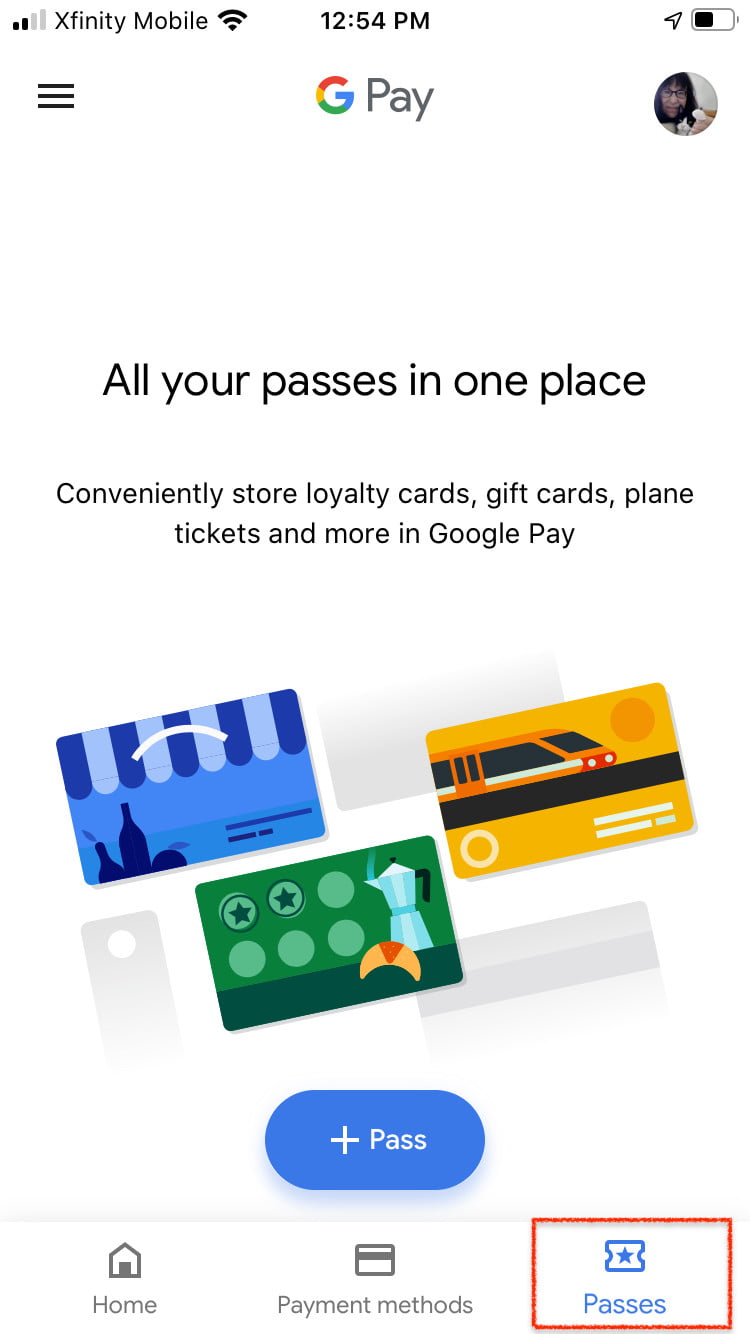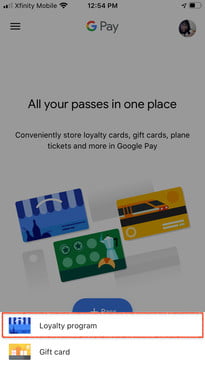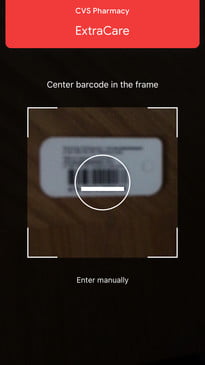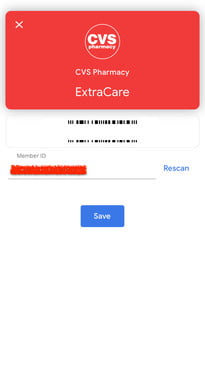La forma en la que pagas por algo –desde la entrada al cine hasta un nuevo auto– ha cambiado bastante en los últimos años. Aquí queremos explicarte cómo funciona Google Pay, ya que esta plataforma de pagos toma tus finanzas y las transforma en un servicio de alta tecnología que te permite combinar todas tus cuentas en un lugar seguro. La mejor parte es que convierte tu celular en tu sistema bancario personal, haciendo que puedas efectuar pagos o transferir dinero en un instante. e
- Enviar y recibir dinero a través de un dispositivo móvil
- Limitaciones del país
- Tiendas minoristas
- Entidades financieras
- Compras en la web para aplicaciones y para móviles
- Google Pay en relojes inteligentes
- PayPal y Google Pay
- Recompensas y lealtad
- Privacidad y seguridad de Google Pay
- Google Pay vs. Apple Pay vs. Samsung Pay
Te explicamos todos los pasos que necesitas seguir para utilizar esta aplicación.
Enviar y recibir dinero a través de un dispositivo móvil
En iOS o Android, puedes usar Google Pay dentro de Gmail para enviar dinero a cualquier dirección de email, incluso a una cuenta que no sea de Google. Aunque los servicios varían dependiendo del país, también puedes solicitar o aceptar dinero usando Gmail. Ya sea que pagues o aceptes un pago, tu información está encriptada y fácilmente puedes rechazar el acceso a tu cuenta de Google en cualquier dispositivo.
Enviar dinero con Gmail
- Inicia Gmail en tu teléfono móvil.
- En la parte inferior derecha de la pantalla, selecciona el icono Redactar.
- En la parte superior derecha, toca en el icono Adjuntar.
- Selecciona Enviar dinero en la parte inferior de la pantalla.
- Introduce el importe que deseas enviar y elige un método de pago.
- Pulsa Adjuntar dinero.
- Añade una nota si lo deseas.
- Pulsa Listo.
- Pulsa Enviar.
Recibir un correo electrónico con dinero
Si deseas cobrar el dinero a través de Gmail, primero debes añadir una tarjeta de débito a tu cuenta de Google para recibir los fondos transferidos. Siempre que alguien te envíe dinero a través de Gmail, se añade automáticamente a esa tarjeta. Para reclamar los fondos que te envían por primera vez, haz lo siguiente.
- Inicia Gmail en tu teléfono móvil.
- Abre el mensaje con los fondos adjuntos.
- Selecciona Transferir al banco y añade la tarjeta de débito receptora y tus datos.
- Pulsa Reclamar dinero.
Solicitar dinero por correo electrónico
- Inicia Gmail en tu teléfono móvil.
- En la parte inferior izquierda, toca el icono Redactar.
- En la parte superior derecha, toca el icono Adjuntar.
- Pulsa en Solicitar dinero en la parte inferior de la pantalla.
- Introduce el importe.
- Selecciona Adjuntar solicitud.
- Añade una nota si lo deseas.
- Pulsa Hecho.
- Pulsa Enviar.
Limitaciones del país
Muchas funciones de Google Pay están limitadas por país. Si bien esto puede cambiar con el tiempo, es importante comprender estas limitaciones dependiendo de dónde vivas o haga negocios. Puedes obtener más información aquí, pero algunas consideraciones clave incluyen:
- Google Pay para iOS solo está disponible en EEUU e India (y, contrariamente a los rumores populares, Google Pay está protegido por la ley en India).
- Solo puedes enviar dinero a familiares y amigos en los EEUU o la India.
- Puedes pagar el transporte (tren, autobús, etc.) en los EEUU, Reino Unido, Australia, Canadá, India, Japón, Rusia, Singapur y Ucrania.
Tiendas minoristas

Google Pay utiliza la tecnología de pagos sin contacto NFC para permitirte comprar artículos en millones de tiendas físicas en los Estados Unidos y en 38 países de todo el mundo. Donde veas el símbolo de Google Pay, solo tienes que desbloquear el teléfono y colocarlo directamente sobre el terminal; ni siquiera tienes que abrir la aplicación de Google Pay. Luego espera a ver la marca de verificación que indica que tu pago ha sido registrado. Con Google Pay, los comerciantes no tienen acceso al número real de tu tarjeta de crédito; el sistema funciona mediante tokenización, lo que te permite procesar las transacciones mediante números de cuenta individuales aleatorios, en lugar de utilizar números de cuenta reales de tarjetas de crédito o de débito.
Las transacciones de Google Pay son seguras y la función Buscar mi dispositivo te permite encontrar, bloquear o borrar dispositivos que han sido robados o extraviados para que ninguna persona no autorizada pueda utilizar tu tarjeta. Las compras dentro de la aplicación también incorporan funciones de seguridad. Si vinculas tu cuenta de Google Pay con tu cuenta de PayPal, se habilitará automáticamente en Gmail, en Google Play Store, en YouTube o en cualquier otro lugar donde Google ofrezca un servicio de pago, sin tener que acceder repetidamente.
Entidades financieras
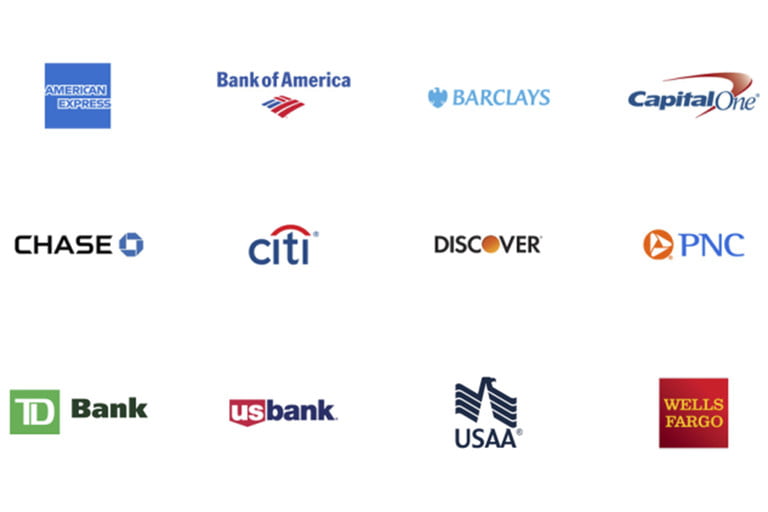
Los principales bancos de Estados Unidos ahora son compatibles con Google Pay, incluyendo Chase, Wells Fargo, Citibank y Bank of America. Muchos bancos más pequeños y cooperativas de crédito también admiten Google Pay. Revisa la página de soporte de Google Pay para ver si tu banco aparece en la lista. Además de usar tu teléfono para hacer compras, los principales bancos de Estados Unidos, como Chase y Bank of America, ofrecen cajeros automáticos sin tarjeta.
Para esos clientes, es fácil usar su teléfono Android con NFC para hacer retiros. Google Pay también se integra con algunas aplicaciones de banca móvil, por lo que los clientes pueden añadir tarjetas a Google Pay desde esas aplicaciones. La mayoría de los bancos que admiten Apple Pay también respaldan Google Pay, ya que ambos utilizan una tecnología NFC similar. MasterCard, Visa, American Express y Discover también son compatibles con Google Pay.
Compras en la web para aplicaciones y para móviles

Aunque es probable que utilices Google Pay principalmente en las tiendas, también es útil para las compras dentro de la aplicación. Cuando compres algo en una aplicación compatible con el servicio, aparecerá un mensaje de Google Pay. Entre las aplicaciones que admiten las compras en aplicaciones de Google Pay se encuentran Lyft, OpenTable, Hotel Tonight, Instacart, Etsy, Airbnb, Postmates, Fandango y otras. Si adquieres un artículo a través de un navegador web –Google Chrome, Safari, Firefox o Microsoft Edge – en tu teléfono, los sitios de Google Pay compatibles pueden facilitar el proceso de compra.
Una vez que encuentres un artículo que desees comprar, solo tienes que hacer clic en «Comprar». A continuación, podrás seleccionar el botón Comprar con Google Pay, que abrirá la hoja de pagos. Esto mostrará las tarjetas disponibles y las direcciones de envío asociadas a tu cuenta de Google. Si has accedido a más de una cuenta, puedes escoger la que deseas usar y esta rellenará automáticamente la información de facturación de tu tarjeta de crédito y la dirección de envío. Google Pay recuerda la última tarjeta y la última dirección de envío seleccionadas, pero puedes realizar cambios en cualquier momento.
Google Pay en relojes inteligentes
Google Pay también se está expandiendo a Wear OS, anteriormente llamado Android Wear. En el pasado, solo los usuarios de los EEUU y el Reino Unido podían usar Google Pay en sus relojes inteligentes, pero ahora esa funcionalidad ha llegado a Australia, Canadá, Francia, Alemania, Suiza, Italia, Polonia, Rusia y España. Los australianos pueden usar sus dispositivos NFC Wear OS con Opal para pagar los boletos de un solo viaje en algunas líneas de tren y ferry. Si agregas una tarjeta a tu reloj, no necesitarás tu teléfono para pagar. Para comenzar a usar Google Pay en tu reloj inteligente, haz lo siguiente:
- En tu reloj, inicia la aplicación Google Pay.
- Toca Comenzar.
- Configura bloqueo de pantalla.
- En tu teléfono, sigue las instrucciones para agregar una tarjeta de crédito o débito únicamente a tu reloj.
- Tu tarjeta aparecerá en tu reloj.
Para pagos en la tienda, abre la aplicación Google Pay en tu reloj y desplaza el reloj sobre el terminal hasta que escuches un sonido o sientas una vibración en tu muñeca. Si se te lo solicita, elige Crédito independientemente del tipo de tarjeta. Para compras con tarjeta de débito, se te puede solicitar que ingreses el PIN que configuraste con tu banco. Google Pay ya está instalado en los relojes compatibles, pero PayPal en Google Pay no es compatible con los relojes. Tampoco puedes agregar una tarjeta de descuento, fidelidad o recompensas a Google Pay en tu reloj.
PayPal y Google Pay
Google Pay te permite vincular tu cuenta de PayPal en dispositivos Android con Android 4.4 o posterior. Para comenzar a pagar con PayPal desde tu teléfono Android, toca el botón en la parte inferior derecha y selecciona Agregar método de pago. PayPal también puede pedirte que cargues fondos en tu cuenta de PayPal Cash. Puedes usar tu cuenta de PayPal con Google Pay para realizar compras en tiendas que aceptan pagos sin contacto, para comprar dentro de aplicaciones o usar el navegador web móvil Chrome para pagar.
Después de agregar tu cuenta de PayPal a Google Pay, no tendrás que iniciar sesión en PayPal cuando compres en tu teléfono a través de Chrome. Simplemente toca el botón PayPal al finalizar la compra y confirma con una huella digital, patrón o tu número PIN. No puedes agregar PayPal directamente a Google Pay en tu iPhone a través de la aplicación iOS, aunque puedes agregarlo en línea a través de tu cuenta de Google en la Web y posteriormente aparecerá como método de pago en la aplicación iOS.
Recompensas y lealtad
Google Pay puede aumentar varias tarjetas minoristas que normalmente llenan tu billetera, como tarjetas de regalo y de fidelidad. Google ha ampliado sus asociaciones para incluir muchos puntos de venta minorista. Si eres miembro, todo lo que necesitas hacer es agregar tu tarjeta Balance Rewards a la aplicación Google Pay. Cuando estés en la caja registradora, sostén tu teléfono Android en el terminal NFC para aplicar tu información de recompensas; cuando estés listo para pagar, levanta el teléfono inteligente o solicita al cajero que escanee el código de barras o ingresa tu identificación de miembro. Deberás agregar tu tarjeta de crédito o débito a Google Pay de antemano para completar la compra.
- Inicia la aplicación Google Pay.
- En la parte inferior de la pantalla, toca Pases.
- Toca Programa de fidelización o Tarjeta de regalo.
- Encuentra el nombre del comerciante o del programa y tócalo.
- Sigue las instrucciones en la pantalla.
- Tu tarjeta de fidelidad aparecerá en Google Pay.
Privacidad y seguridad de Google Pay

Mencionamos que Google usa tokenización para ayudar a proteger los números de cuenta a través de números de cuenta virtuales, pero es comprensible si todavía estás preocupado por la privacidad y el robo de datos.
Primero, debes saber que Google divulga a sitios y aplicaciones si tienes Google Pay para que puedan ofrecerlo como una opción de pago. Si prefieres que terceros no lo sepan, puedes desactivar esta función en la configuración de privacidad de Google Pay. Lo que no puedes desactivar es la capacidad de Google de recopilar datos de tus transacciones de Google Pay, algunas de las cuales utilizan para ayudarte y otras que utilizan para sus propios fines. Es simplemente el precio por usar el servicio.
Sin embargo, toda la información de pago está encriptada y almacenada en los propios servidores de Google, por lo que es difícil de hackear desde ese extremo. Sin embargo, ¿qué pasa si alguien roba tu teléfono? Es por eso que Google requiere un bloqueo de pantalla para agregar tarjetas de crédito al servicio Google Pay y elimina tu número de cuenta virtual automáticamente si alguna vez se desactiva el bloqueo de pantalla.
Para las mejores prácticas de seguridad, también es importante tener cuidado con los posibles correos electrónicos fraudulentos. Algunos correos electrónicos de phishing simulan ser de amigos o familiares, y buscan folletos inmediatos de Google Pay.
Finalmente, si alguna vez sospechas que tu Google Pay fue utilizado sin su permiso, puedes verificar inmediatamente tu historial de actividad en esta página.
Google Pay vs. Apple Pay vs. Samsung Pay
Apple Pay y Samsung Pay son dos participantes significativos en el mundo de los pagos móviles y representan una competencia sana. La primera se parece más al servicio de Google que al de Samsung. Dicho esto, ambos son productos excelentes. Debido a su dependencia de la tecnología NFC, la app de Google no es igual que la plataforma coreana, que emplea NFC y un sistema adicional que permite que el servicio funcione con terminales de tarjetas de crédito más antiguas.
Esta MST (Transmisión Magnética Segura por sus siglas en inglés), desarrollada por Samsung, permite una amplia compatibilidad con cualquier tienda física que acepte tarjetas de crédito con banda magnética, lo que hace que la compañía asiática tenga un alcance más amplio que las plataformas de Google y Apple, pero está mucho más restringida a teléfonos y relojes inteligentes de su marca. Por esa razón, Google Pay es un digno competidor, ya que es compatible con una amplia gama de dispositivos y realiza actualizaciones continuas de tecnología.
Recomendaciones del editor
- Apple Pay, Google Pay o Samsung Pay: cuál billetera digital elegir
- Te explicamos cómo usar Apple Pay en distintos dispositivos
- Aprende cómo usar Google Pay y Google Pay Send y conoce sus últimas funciones
- Sobre la plataforma Samsung Pay: te lo descubrimos todo
- Cómo tomar fotos en 360 grados con Google Street View rápidamente